
İndi biz artıq simsiz İnternet olmadan tam hüquqlu həyat təqdim etmək çətindir. informasiya və əyləncə dəniz Wi-Fi texnologiyasını dəstəkləyən hər hansı bir cihaz komplekslərinin və digər yerlərdə alış-veriş, ofis, ev mövcuddur. Bu, çox rahat və praktik deyil. Amma router hər sahibi cihaz simsiz siqnal paylanması dayandırmaq müxtəlif səbəblərdən təcili ehtiyac ola bilər. Hesab edirəm ki, necə edə bilər?
router Wi-Fi söndürün
Sizin router simsiz siqnal paylanması aradan bırakmak üçün, şəbəkə cihaz konfiqurasiya etmək dəyişikliklər etmək lazımdır. Siz Wi-Fi giriş tərk etmək istəyirsinizsə, yalnız özünüz və ya Seçilmişlərə, siz imkan və Mac, URL və ya IP ünvanı filtreleme konfiqurasiya edə bilərsiniz. ətraflı TP-LINK avadanlıqları timsalında həm variantları düşünün.Seçim 1: router Disable Wi-Fi paylanması
router Wi-Fi söndürün, siz istədiyiniz parametri tapmaq cihaz web interface daxil edin və onun vəziyyəti dəyişdirmək lazımdır son dərəcə sadədir. adi istifadəçi yoxdur qarşısıalınmaz çətinliklər bu hərəkətləri səbəb olmamalıdır.
- router və ya laptop bağlı bir kompüter hər hansı bir browser açın. Internet brauzerinizin ünvan sahəsində, sizin router cari IP ünvan əldə edir. Mənim cari olaraq, 192.168.0.1 və 192.168.1.1 ən çox istehsalçının şirkət və başqa variantları var router modelindən asılı olaraq, aşkar. ENTER düyməsi basın.
- Bir istifadəçi icazə pəncərə router konfiqurasiya daxil görünür. Biz müvafiq sahələrdə istifadəçi və parol adını daxil edin. Əgər siz onları dəyişməyib, onda zavod versiyası onlar eynidir: admin.
- açır marşrut web müştəri, "Wireless Mode" nişanı getmək. Burada sizə lazım olan bütün parametrləri tapa bilərsiniz.
- Wireless Mode Settings səhifə, biz tamamilə yerli şəbəkə daxili Wi-Fi siqnal ötürülməsi söndürmək ki, Wireless Network sahəsində onay çıxarın. "Save" düyməsinə tıklayarak sizin həll təsdiq edin. səhifə reboots və dəyişikliklər qüvvəyə. Hazır!

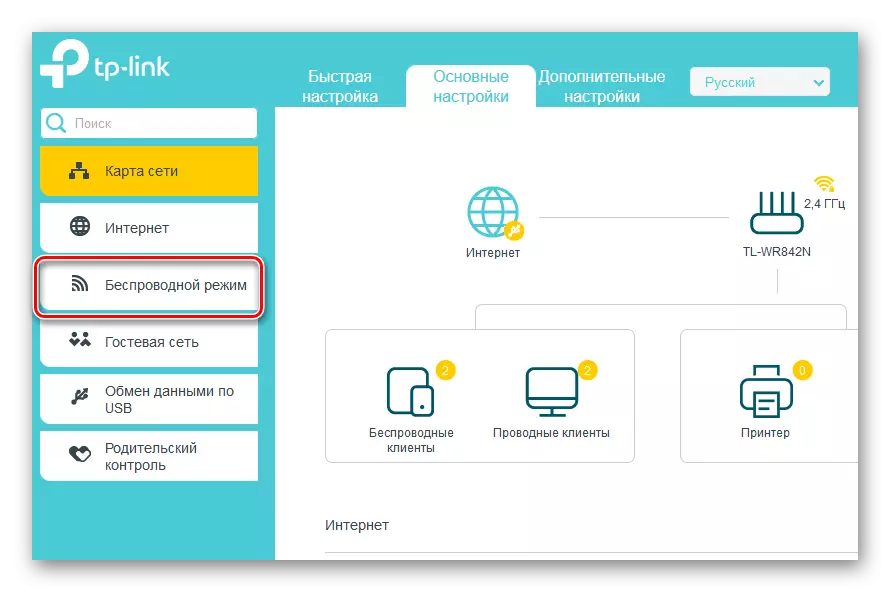

Seçim 2: MAC ünvanı Filtration Settings
Əgər istəyirsinizsə, siz yerli şəbəkə fərdi istifadəçilər üçün Wi-Fi aradan bırakabilirsiniz. Bunun üçün router konfiqurasiya xüsusi alətlər var. Gəlin cəhd router filtreleme imkan və yalnız simsiz tərk etmək. Məsələn, biz quraşdırılmış Windows 8 ilə kompüter istifadə edin.
- İlk sizin MAC ünvanını aydınlaşdırmaq lazımdır. "Command Line (Administrator)" maddə seçin, "Start" və kontekstində menyu sağ basın.
- açılan command line, növü: və getmac daxil əsas basın.
- Biz nəticələr gözləyirik. Biz yenidən və ya "Fiziki Ünvan" blokunun nömrələri və məktublar birləşməsi xatırlayıram.
- Sonra, Internet brauzeri açmaq router IP ünvanı sürücü, biz istifadəçi identifikasiyası vasitəsilə getmək və şəbəkə cihaz web müştəri daxil. Sol sütun, bölmə "Wireless Mode" seçin.
- alt, biz təhlükəsiz "Filtreleme MAC ünvanları" sayfasına gedin. Bütün parametrləri orada lazımdır.
- İndi router MAC ünvan filtreleme xidmət özü istifadə etmək lazımdır.
- Biz əksinə, biz siyahıları daxil olduğunu stansiyaları simsiz imkan qadağan və ya edir filtreleme qaydaları ilə müəyyən edilir. Biz müvafiq sahədə bir iz qoydu.
- Lazım olsa kiçik bir pəncərə, qayda seçiminizi təsdiq edir.
- növbəti sekmesinde biz əvvəllər həyata fiqurlu ki, sizin MAC ünvanı, yazmaq və "Save" düyməsinə basın.
- tapşırıq həll edilir. İndi simsiz router çıxış və istifadəçi qalan olacaq - yalnız simli.


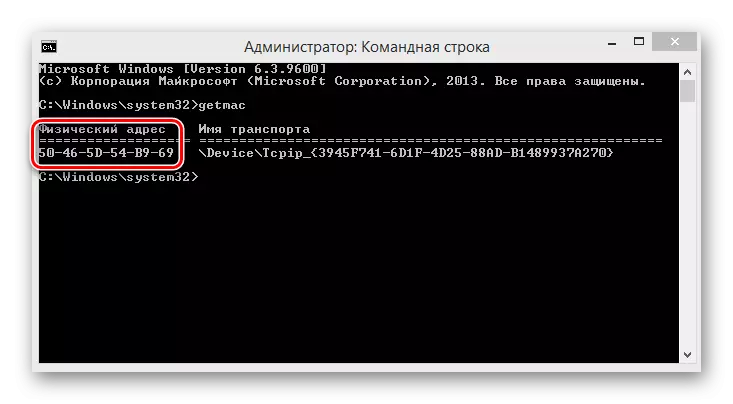





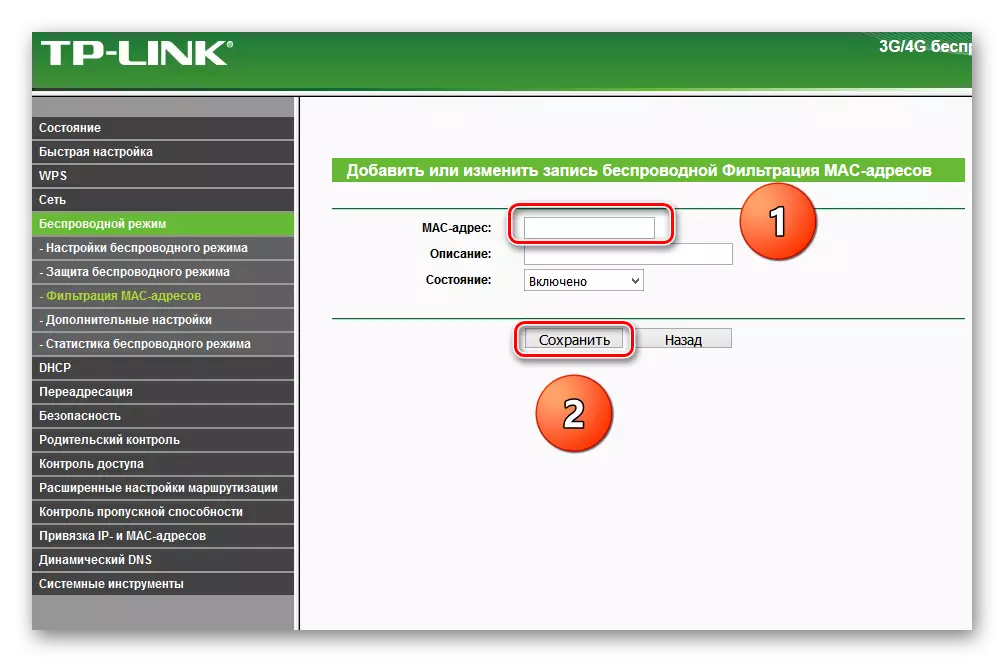
Ümumiləşdirir. router Disable Wi-Fi və ya tamamilə fərdi abunəçiləri üçün ola bilər. Bu çox çətinlik olmadan və müstəqil edilir. Buna görə də, tam bu fürsətdən istifadə edin.
READ DA bir router Channel dəyişiklik Wi-Fi
